Jak usunąć searcher4u.com z ustawień przeglądarki?
Wirus MacZnany również jako: Porywacz przeglądarki searcher4u.com
Otrzymaj bezpłatne skanowanie i sprawdź, czy twój komputer jest zainfekowany.
USUŃ TO TERAZAby korzystać z w pełni funkcjonalnego produktu, musisz kupić licencję na Combo Cleaner. Dostępny jest 7-dniowy bezpłatny okres próbny. Combo Cleaner jest własnością i jest zarządzane przez RCS LT, spółkę macierzystą PCRisk.
Jak usunąć porywacza przeglądarki searcher4u.com z Mac?
Czym jest searcher4u.com?
Searcher4u.com to adres fałszywej wyszukiwarki. W większości przypadków adresy takie jak searchcher4u.com są promowane przez potencjalnie niechciane aplikacje (PUA), na przykład aplikacje adware, porywacze przeglądarki. Wiadomo, że searcher4u.com jest promowana za pomocą porywacza przeglądarki o nazwie PDFConverter4u. Chociaż prawdopodobnie inne PUA również promują tę fałszywą wyszukiwarkę. Warto zauważyć, że większość użytkowników nie pobiera i nie instaluje PUA świadomie ani też nie używa celowo fałszywych wyszukiwarek. Często zdarza się, że porywacze przeglądarki są zaprojektowane do zbierania informacji o ich użytkownikach (ich aktywnościach związanych z przeglądaniem).
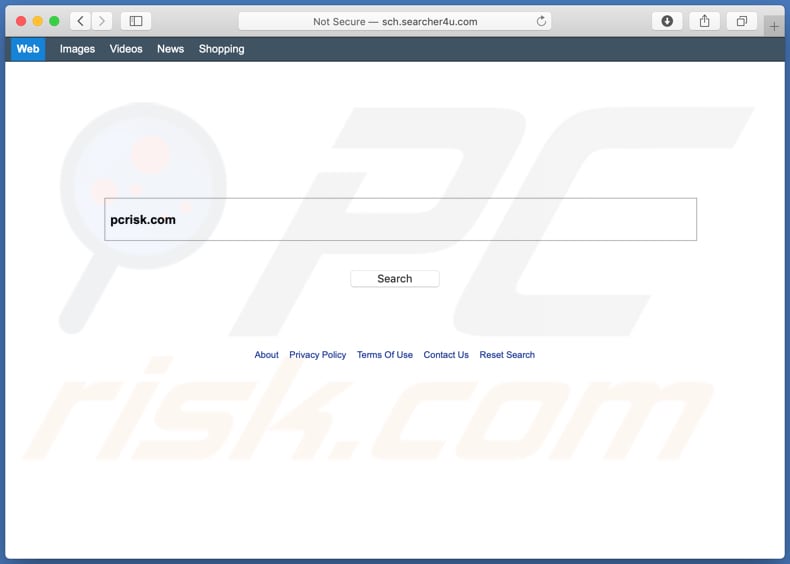
Większość porywaczy przeglądarki promuje fałszywe wyszukiwarki, ustawiając ich adres jako adres domyślnej wyszukiwarki, strony głównej i (lub) nowej karty, aby użytkownicy odwiedzali je, używali ich za każdym razem, gdy wprowadzają zapytania wyszukiwania na pasku adresu URL, otwierają przeglądarkę lub nową kartę. Jak wspomniano na początku, jedna z aplikacji promujących searcher4u.com nosi nazwę PDFConverter4u. Plik DMG, który ma zainstalować PDFConverter4u, promuje stronę seekcher4u.com, instalując LaunchAgent, który wykonuje AppleScript za pomocą skryptu powłoki. Badania pokazują, że wykonywany AppleScript zastępuje zapytanie wyszukiwania wprowadzone przez użytkownika zapytaniem w skrypcie powłoki w wyszukiwarkach Google, Yahoo i Bing. Searcher4u.com to fałszywa wyszukiwarka, ponieważ pokazuje wyniki wyszukiwania z Yahoo. Po wprowadzeniu zapytania wyszukiwania przekierowuje użytkowników do search.yahoo.com. Należy wiedzieć, że nie wszystkie fałszywe wyszukiwarki wyświetlają wyniki z legalnych wyszukiwarek. Niektóre z nich wyświetlają wyniki z innych podejrzanych wyszukiwarek, generują wyniki z niechcianymi reklamami i odsyłają do potencjalnie złośliwych witryn. Aby usunąć adresearch4u.com z ustawień porwanej przeglądarki, konieczne jest całkowite usunięcie aplikacji PDFConverter4u (lub innej zainstalowanej aplikacji promującej searcher4u.com) z systemu.
Dość często porywacze przeglądarki zbierają geolokalizacje, wprowadzone zapytania wyszukiwania, adresy URL odwiedzanych (otwieranych) witryn, adresy protokołów internetowych lub inne dane dotyczące nawyków przeglądania sieci przez użytkowników. Istnieją również porywacze przeglądarki, które zbierają poufne informacje. Nie wiadomo, czy PDFConverter4u zbiera dane, czy nie. Jednak i tak nie powinna być instalowana. Jeśli już jest zainstalowana, zdecydowanie zaleca się jej odinstalowanie. Może to spowodować problemy z bezpieczeństwem przeglądania, prywatnością w internecie lub inne.
| Nazwa | Porywacz przeglądarki searcher4u.com |
| Typ zagrożenia | Porywacz przeglądarki, malware Mac, wirus Mac |
| Promowany porywacz przeglądarki | PDFConverter4u (jest prawdopodobne, że istnieje więcej aplikacji używanych do promowania searcher4u.com |
| Objawy | Twój Mac staje się wolniejszy niż normalnie, widzisz niechciane reklamy pop-up, jesteś przekierowywany na podejrzane witryny. |
| Metody dystrybucji | Zwodnicze reklamy pop-up, instalatory bezpłatnego oprogramowania (sprzedaż wiązana), fałszywe instalatory Flash Player, pobrania pliku torrent. |
| Zniszczenie | Śledzenie przeglądania internetu (potencjalne problemy prywatności), wyświetlanie niechcianych reklam, przekierowania na podejrzane witryny, utrata prywatnych informacji. |
| Usuwanie malware (Windows) |
Aby usunąć możliwe infekcje malware, przeskanuj komputer profesjonalnym oprogramowaniem antywirusowym. Nasi analitycy bezpieczeństwa zalecają korzystanie z Combo Cleaner. Pobierz Combo CleanerBezpłatny skaner sprawdza, czy twój komputer jest zainfekowany. Aby korzystać z w pełni funkcjonalnego produktu, musisz kupić licencję na Combo Cleaner. Dostępny jest 7-dniowy bezpłatny okres próbny. Combo Cleaner jest własnością i jest zarządzane przez RCS LT, spółkę macierzystą PCRisk. |
Istnieje wiele fałszywych wyszukiwarek. Niektóre przykłady to searchfox.me, searchletter.com i search.assistivedata.com. Z reguły są one promowane przez porywacza przeglądarki lub inną potencjalnie niechcianą aplikację zaprojektowaną do porywania przeglądarki. Warto wspomnieć, że porywacze przeglądarki są zwykle reklamowane jako przydatne i legalne aplikacje. Niemniej jednak większość z nich jest całkowicie bezużyteczna (podobnie jak ich wyszukiwarki). Dlatego użytkownicy, którzy mają zainstalowanego porywacza przeglądarki, powinni go jak najszybciej usunąć. Instrukcje, jak go usunąć, znajdują się poniżej.
Jak zainstalowano searcher4u.com na moim komputerze?
W niektórych przypadkach PUA są dystrybuowane za pośrednictwem zwodniczych reklam, które mogą powodować niechciane pobrania lub instalacje, uruchamiając określone skrypty. Jednak większość z nich jest rozpowszechniana przy użyciu metody „sprzedaży wiązanej". Mówiąc dokładniej, umieszczając potencjalnie niechciane aplikacje w konfiguratorach pobierania lub instalacji innych programów jako dodatkowe oferty. Zwykle dodatkowe oferty można odrzucić/zrezygnować z nich za pomocą „Niestandardowych", „Zaawansowanych" i innych ustawień lub odznaczając pola wyboru zawarte w programach pobierania i instalacji PUA. Jednak nie wszyscy użytkownicy to robią (sprawdzają i zmieniają te ustawienia) podczas pobierania lub instalowania programów. Pozostawiając domyślne ustawienia bez zmian, użytkownicy zgadzają się na oferty pobrania i zainstalowania potencjalnie niechcianych aplikacji.
Jak uniknąć instalacji potencjalnie niechcianych aplikacji?
Pobieraj aplikacje za pomocą oficjalnych źródeł (stron internetowych lub platform takich jak App Store). Unikaj korzystania z zewnętrznych programów do pobierania, instalatorów, klientów torrent, eMule lub innych sieci P2P, nieoficjalnych witryn itp. Sprawdź, czy programy do pobierania i instalacji mają „Niestandardowe", „Zaawansowane (i inne podobne) opcje, ustawienia lub pola wyboru niechcianych ofert oraz odrzuć te oferty przed zakończeniem pobierania, instalacji. Nie klikaj reklam, które pojawiają się na stronach związanych z pornografią, randkami dla dorosłych, hazardem lub innych podejrzanych stronach. Reklamy te są często używane do promowania potencjalnie złośliwych stron lub dystrybucji niechcianego oprogramowania. Usuń podejrzane, niechciane rozszerzenia, dodatki i wtyczki z przeglądarki internetowej oraz tego rodzaju programy z systemu operacyjnego. Jeśli twój komputer jest już zainfekowany porywaczami przeglądarki, zalecamy wykonanie skanowania za pomocą Combo Cleaner Antivirus dla Windows, aby automatycznie je usunąć.
Searcher4u.com przekierowuje do search.yahoo.com (GIF):
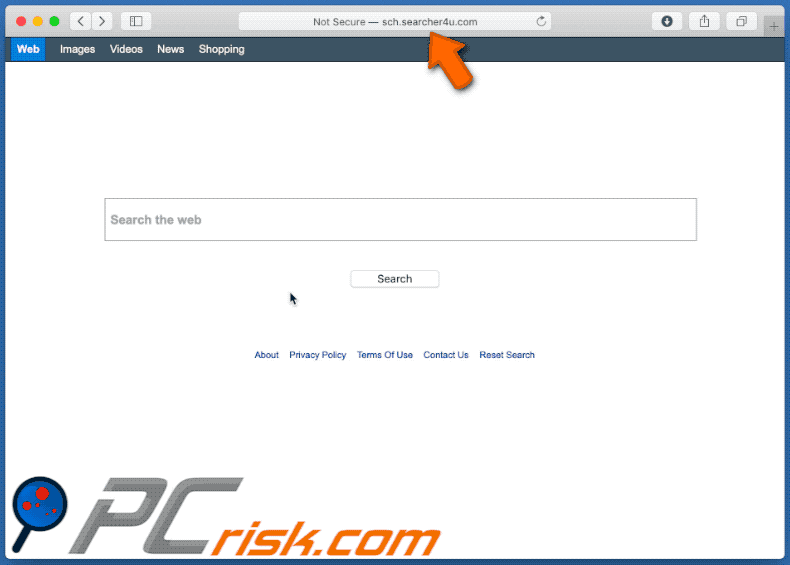
Witryna promująca searcher4u.com:
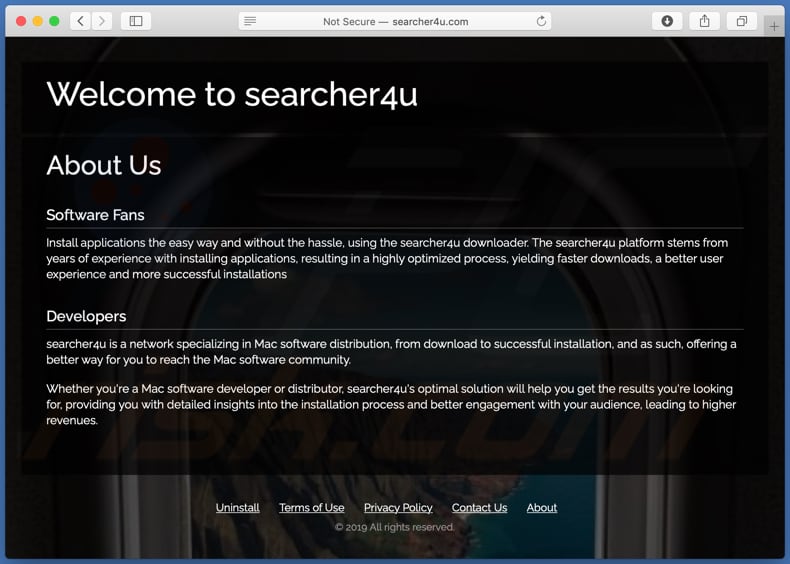
Witryna pobierania PDFConverter4u:
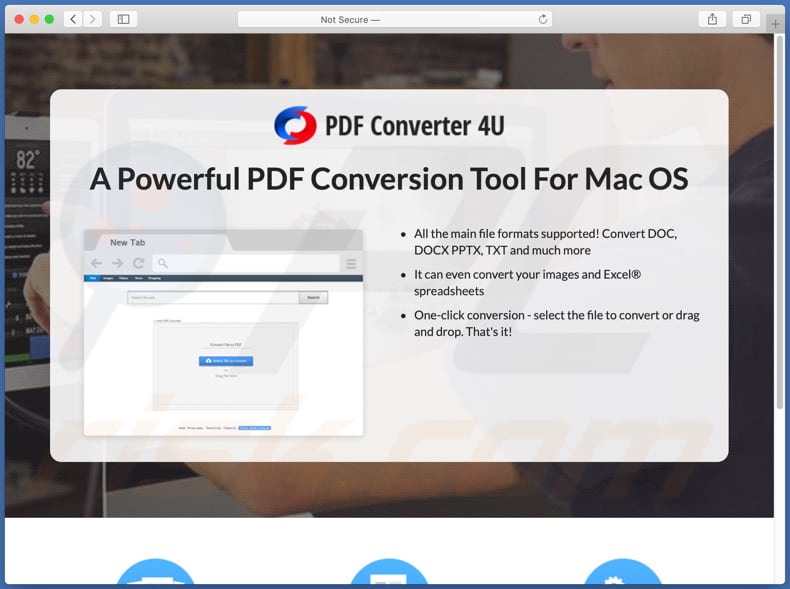
Natychmiastowe automatyczne usunięcie malware:
Ręczne usuwanie zagrożenia może być długim i skomplikowanym procesem, który wymaga zaawansowanych umiejętności obsługi komputera. Combo Cleaner to profesjonalne narzędzie do automatycznego usuwania malware, które jest zalecane do pozbycia się złośliwego oprogramowania. Pobierz je, klikając poniższy przycisk:
POBIERZ Combo CleanerPobierając jakiekolwiek oprogramowanie wyszczególnione na tej stronie zgadzasz się z naszą Polityką prywatności oraz Regulaminem. Aby korzystać z w pełni funkcjonalnego produktu, musisz kupić licencję na Combo Cleaner. Dostępny jest 7-dniowy bezpłatny okres próbny. Combo Cleaner jest własnością i jest zarządzane przez RCS LT, spółkę macierzystą PCRisk.
Szybkie menu:
- Czym jest searcher4u.com?
- KROK 1. Usuwanie plików i folderów powiązanych z searcher4u.com z OSX.
- KROK 2. Usuwanie przekierowania searcher4u.com z Safari.
- KROK 3. Usuwanie porywacza przeglądarki searcher4u.com z Google Chrome.
- KROK 4. Usuwanie strony domowej i domyślnej wyszukiwarki searcher4u.com z Mozilla Firefox.
Film pokazujący, jak usunąć adware i porywaczy przeglądarki z komputera Mac:
Usuwanie przekierowania searcher4u.com:
Usuwanie potencjalnie niechcianych aplikacji powiązanych z searcher4u.com z twojego folderu "Aplikacje":

Kliknij ikonę Finder. W oknie Finder wybierz "Aplikacje". W folderze aplikacji poszukaj "MPlayerX", "NicePlayer" lub innych podejrzanych aplikacji i przenieś je do Kosza. Po usunięciu potencjalnie niechcianych aplikacji, które powodują reklamy internetowe, przeskanuj swój Mac pod kątem wszelkich pozostałych niepożądanych składników.
POBIERZ narzędzie do usuwania złośliwego oprogramowania
Combo Cleaner sprawdza, czy twój komputer został zainfekowany. Aby korzystać z w pełni funkcjonalnego produktu, musisz kupić licencję na Combo Cleaner. Dostępny jest 7-dniowy bezpłatny okres próbny. Combo Cleaner jest własnością i jest zarządzane przez RCS LT, spółkę macierzystą PCRisk.
Usuwanie plików i folderów powiązanych z porywacz przeglądarki searcher4u.com:

Kliknij ikonę Finder na pasku menu, wybierz Idź i kliknij Idź do Folderu...
 Poszukaj plików wygenerowanych przez adware w folderze /Library/LaunchAgents:
Poszukaj plików wygenerowanych przez adware w folderze /Library/LaunchAgents:

W pasku Przejdź do Folderu... wpisz: /Library/LaunchAgents
 W folderze "LaunchAgents" poszukaj wszelkich ostatnio dodanych i podejrzanych plików oraz przenieś je do Kosza. Przykłady plików wygenerowanych przez adware - "installmac.AppRemoval.plist", "myppes.download.plist", "mykotlerino.ltvbit.plist", "kuklorest.update.plist" itd. Adware powszechnie instaluje wiele plików z tym samym rozszerzeniem.
W folderze "LaunchAgents" poszukaj wszelkich ostatnio dodanych i podejrzanych plików oraz przenieś je do Kosza. Przykłady plików wygenerowanych przez adware - "installmac.AppRemoval.plist", "myppes.download.plist", "mykotlerino.ltvbit.plist", "kuklorest.update.plist" itd. Adware powszechnie instaluje wiele plików z tym samym rozszerzeniem.
 Poszukaj plików wygenerowanych przez adware w folderze /Library/Application Support:
Poszukaj plików wygenerowanych przez adware w folderze /Library/Application Support:

W pasku Przejdź do Folderu... i wpisz: /Library/Application Support
 W folderze "Application Support" sprawdź wszelkie ostatnio dodane i podejrzane foldery. Przykładowo "MplayerX" lub "NicePlayer" oraz przenieś te foldery do Kosza.
W folderze "Application Support" sprawdź wszelkie ostatnio dodane i podejrzane foldery. Przykładowo "MplayerX" lub "NicePlayer" oraz przenieś te foldery do Kosza.
 Poszukaj plików wygenerowanych przez adware w folderze ~/Library/LaunchAgents:
Poszukaj plików wygenerowanych przez adware w folderze ~/Library/LaunchAgents:

W pasku Przejdź do Folderu... i wpisz: ~/Library/LaunchAgents

W folderze "LaunchAgents" poszukaj wszelkich ostatnio dodanych i podejrzanych plików oraz przenieś je do Kosza. Przykłady plików wygenerowanych przez adware - "installmac.AppRemoval.plist", "myppes.download.plist", "mykotlerino.ltvbit.plist", "kuklorest.update.plist itp. Adware powszechnie instaluje szereg plików z tym samym rozszerzeniem.
 Poszukaj plików wygenerowanych przez adware w folderze /Library/LaunchDaemons:
Poszukaj plików wygenerowanych przez adware w folderze /Library/LaunchDaemons:
 W pasku Przejdź do Folderu... i wpisz: /Library/LaunchDaemons
W pasku Przejdź do Folderu... i wpisz: /Library/LaunchDaemons
 W folderze "LaunchDaemons" poszukaj wszelkich podejrzanych plików. Przykładowo: "com.aoudad.net-preferences.plist", "com.myppes.net-preferences.plist", "com.kuklorest.net-preferences.plist", "com.avickUpd.plist" itp. oraz przenieś je do Kosza.
W folderze "LaunchDaemons" poszukaj wszelkich podejrzanych plików. Przykładowo: "com.aoudad.net-preferences.plist", "com.myppes.net-preferences.plist", "com.kuklorest.net-preferences.plist", "com.avickUpd.plist" itp. oraz przenieś je do Kosza.
 Przeskanuj swój Mac za pomocą Combo Cleaner:
Przeskanuj swój Mac za pomocą Combo Cleaner:
Jeśli wykonałeś wszystkie kroki we właściwej kolejności, twój Mac powinien być wolny od infekcji. Aby mieć pewność, że twój system nie jest zainfekowany, uruchom skanowanie przy użyciu programu Combo Cleaner Antivirus. Pobierz GO TUTAJ. Po pobraniu pliku kliknij dwukrotnie instalator combocleaner.dmg, w otwartym oknie przeciągnij i upuść ikonę Combo Cleaner na górze ikony aplikacji. Teraz otwórz starter i kliknij ikonę Combo Cleaner. Poczekaj, aż Combo Cleaner zaktualizuje bazę definicji wirusów i kliknij przycisk "Start Combo Scan" (Uruchom skanowanie Combo).

Combo Cleaner skanuje twój komputer Mac w poszukiwaniu infekcji malware. Jeśli skanowanie antywirusowe wyświetla "nie znaleziono żadnych zagrożeń" - oznacza to, że możesz kontynuować korzystanie z przewodnika usuwania. W przeciwnym razie, przed kontynuowaniem zaleca się usunięcie wszystkich wykrytych infekcji.

Po usunięciu plików i folderów wygenerowanych przez adware, kontynuuj w celu usunięcia złośliwych rozszerzeń ze swoich przeglądarek internetowych.
Usuwanie strony domowej i domyślnej wyszukiwarki porywacz przeglądarki searcher4u.com z przeglądarek internetowych:
 Usuwanie złośliwych rozszerzeń z Safari:
Usuwanie złośliwych rozszerzeń z Safari:
Usuwanie rozszerzeń powiązanych z porywacz przeglądarki searcher4u.com z Safari:

Otwórz przeglądarkę Safari. Z paska menu wybierz "Safari" i kliknij "Preferencje...".

W oknie preferencji wybierz "Rozszerzenia" i poszukaj wszelkich ostatnio zainstalowanych oraz podejrzanych rozszerzeń. Po ich znalezieniu kliknij przycisk "Odinstaluj" obok każdego z nich. Pamiętaj, że możesz bezpiecznie odinstalować wszystkie rozszerzenia ze swojej przeglądarki Safari – żadne z nich nie jest istotne dla jej normalnego funkcjonowania.
Zmiana twojej strony domowej:

W oknie "Preferencje" wybierz zakładkę "Ogólne". Aby ustawić URL swojej preferowanej strony domowej (na przykład: www.google.com) wpisz go w polu Strony domowej. Możesz również kliknąć przycisk "Ustaw obecną stronę", jeśli chcesz ustawić obecnie odwiedzaną stronę jako swoją stronę domową.
Zmiana twojej domyślnej wyszukiwarki:

W oknie "Preferencje" wybierz zakładkę "Szukaj". Tutaj znajdziesz rozwijane menu nazwane "Wyszukiwarka:" po prostu wybierz swoją preferowaną wyszukiwarkę z rozwijanej listy.
- Jeśli w dalszym ciągu masz problemy z niechcianymi przekierowaniami przeglądarki oraz niechcianymi reklamami - Przywróć Safari.
 Usuwanie złośliwych wtyczek z Mozilla Firefox:
Usuwanie złośliwych wtyczek z Mozilla Firefox:
Usuwanie dodatków powiązanych z porywacz przeglądarki searcher4u.com z Mozilla Firefox:

Otwórz przeglądarkę Mozilla Firefox. W prawym górnym rogu ekranu kliknij przycisk "Otwórz Menu" (trzy linie poziome). W otwartym menu wybierz "Dodatki".

Wybierz zakładkę "Rozszerzenia" i poszukaj ostatnio zainstalowanych oraz podejrzanych dodatków. Po znalezieniu kliknij przycisk "Usuń" obok każdego z nich. Zauważ, że możesz bezpiecznie odinstalować wszystkie rozszerzenia z przeglądarki Mozilla Firefox – żadne z nich nie ma znaczącego wpływu na jej normalne działanie.
Zmiana twojej strony domowej:

Aby zmienić swoją stronę domową kliknij przycisk "Otwórz Menu" (trzy linie poziome) i wybierz "Preferencje" z rozwijanego menu. Aby ustawić twoją stronę domową, wpisz URL preferowanej strony (przykładowo: www.google.com) w polu Strona domowa.
Zmiana domyślnej wyszukiwarki:

W pasku adresu URL wpisz "about:config" i kliknij przycisk "Będę ostrożny, obiecuję!".

W polu „Szukaj:" wpisz nazwę porywacza przeglądarki. Kliknij prawym przyciskiem znalezione preferencje oraz kliknij "Przywróć" z rozwijanego menu.
- Jeśli nadal doświadczasz problemów z przekierowaniami przeglądarki oraz niechcianymi reklamami - Przywróć Mozilla Firefox.
 Usuwanie złośliwych rozszerzeń z Google Chrome:
Usuwanie złośliwych rozszerzeń z Google Chrome:
Usuwanie dodatków powiązanych z porywacz przeglądarki searcher4u.com z Google Chrome:

Otwórz Google Chrome i kliknij przycisk "Menu Chrome" (trzy linie poziome) zlokalizowany w prawym górnym rogu okna przeglądarki. Z rozwijanego menu wybierz "Więcej narzędzi" oraz wybierz "Rozszerzenia".

W oknie "Rozszerzenia" poszukaj wszelkich ostatnio zainstalowanych i podejrzanych dodatków. Po znalezieniu kliknij przycisk "Kosz" obok każdego z nich. Zauważ, że możesz bezpiecznie odinstalować wszystkie rozszerzenia z przeglądarki Google Chrome – żadne z nich nie ma znaczącego wpływu na jej normalne działanie.
Zmiana twojej strony domowej:

Kliknij przycisk "Menu Chrome" (trzy linie poziome) i wybierz "Ustawienia". W sekcji "Podczas uruchamiania" kliknij link "Ustaw strony" obok opcji "Otwórz konkretną stronę lub zestaw stron". Usuń URL porywacza przeglądarki (na przykład trovi.com) i wprowadź URL swojej preferowanej strony (na przykład, google.com).
Zmiana twojej domyślnej wyszukiwarki:

Kliknij przycisk "Menu Chrome" (trzy linie poziome) i wybierz "Ustawienia". W sekcji "Szukaj" kliknij przycisk "Zarządzaj wyszukiwarkami...". W otwartym oknie usuń niechcianą wyszukiwarkę klikając znajdujący się obok niej przycisk "X". Wybierz swoją preferowaną wyszukiwarkę z listy i kliknij znajdujący się obok niej przycisk "Ustaw jako domyślną".
- Jeśli nadal doświadczasz problemów z przekierowaniami przeglądarki oraz niechcianymi reklamami - Przywróć Google Chrome.
Udostępnij:

Tomas Meskauskas
Ekspert ds. bezpieczeństwa, profesjonalny analityk złośliwego oprogramowania
Jestem pasjonatem bezpieczeństwa komputerowego i technologii. Posiadam ponad 10-letnie doświadczenie w różnych firmach zajmujących się rozwiązywaniem problemów technicznych i bezpieczeństwem Internetu. Od 2010 roku pracuję jako autor i redaktor Pcrisk. Śledź mnie na Twitter i LinkedIn, aby być na bieżąco z najnowszymi zagrożeniami bezpieczeństwa online.
Portal bezpieczeństwa PCrisk jest prowadzony przez firmę RCS LT.
Połączone siły badaczy bezpieczeństwa pomagają edukować użytkowników komputerów na temat najnowszych zagrożeń bezpieczeństwa w Internecie. Więcej informacji o firmie RCS LT.
Nasze poradniki usuwania malware są bezpłatne. Jednak, jeśli chciałbyś nas wspomóc, prosimy o przesłanie nam dotacji.
Przekaż darowiznęPortal bezpieczeństwa PCrisk jest prowadzony przez firmę RCS LT.
Połączone siły badaczy bezpieczeństwa pomagają edukować użytkowników komputerów na temat najnowszych zagrożeń bezpieczeństwa w Internecie. Więcej informacji o firmie RCS LT.
Nasze poradniki usuwania malware są bezpłatne. Jednak, jeśli chciałbyś nas wspomóc, prosimy o przesłanie nam dotacji.
Przekaż darowiznę
▼ Pokaż dyskusję